iCloud+ là dịch vụ đăng ký của Apple cung cấp các tính năng đám mây cao cấp về bảo mật, email, HomeKit, v.v... với một khoản phí hàng tháng. Khám phá từng tính năng của iCloud+ để quyết định xem việc nâng cấp lên dịch vụ trả phí này có xứng đáng với bạn hay không.
iCloud+ là gì?
Không giống như gói iCloud miễn phí cung cấp 5GB dung lượng lưu trữ cho ảnh, video, iMessage, v.v..., iCloud+ là gói đăng ký trả phí hàng tháng bổ sung thêm dung lượng lưu trữ và các tính năng cao cấp.
Ngoài ra còn có nhiều tầng iCloud+ cung cấp lượng lưu trữ đám mây bổ sung khác nhau.
6 tính năng chính của iCloud+
iCloud+ có 6 tính năng chính giúp nó khác biệt với gói iCloud miễn phí và khiến dịch vụ này đáng trả phí, tùy thuộc vào nhu cầu của bạn.
1. Thêm dung lượng iCloud
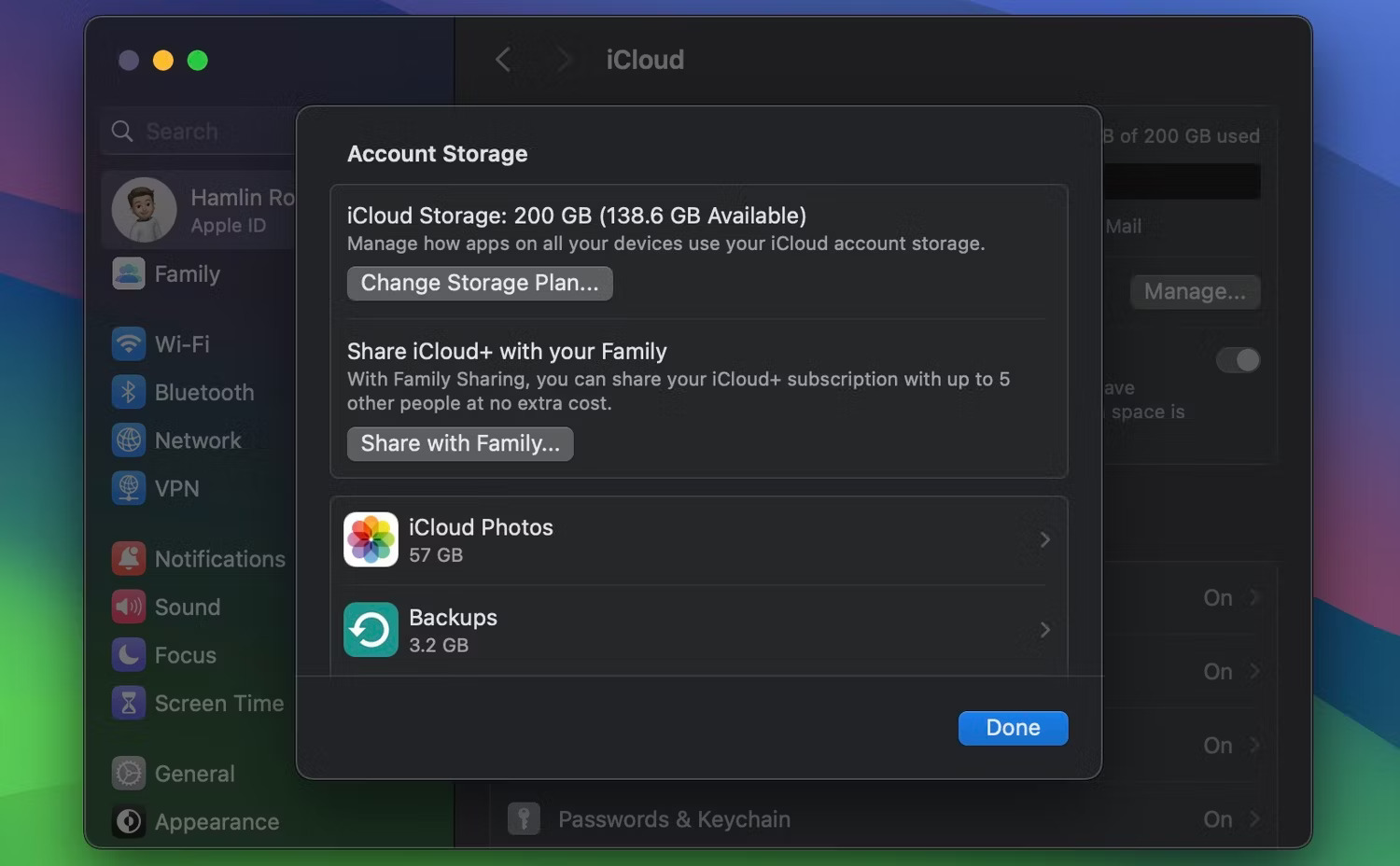
Với gói iCloud+ trả phí, bạn sẽ tự động nhận được thêm dung lượng iCloud cho ảnh, file, cuộc trò chuyện iMessage, bản sao lưu thiết bị, v.v... Các gói iCloud+ bắt đầu ở mức 50GB dung lượng lưu trữ, với gói đắt nhất sẽ cung cấp cho bạn 12TB dung lượng.
Khi thanh toán gói iCloud+, bạn có thể chia sẻ đăng ký của mình với tối đa 5 người khác bằng Family Sharing. Sau đó, tất cả các thành viên chia sẻ tổng dung lượng lưu trữ được cung cấp trong gói của bạn (nhưng dữ liệu của mọi người vẫn riêng biệt và gắn với tài khoản iCloud cá nhân của họ).
2. iCloud Private Relay
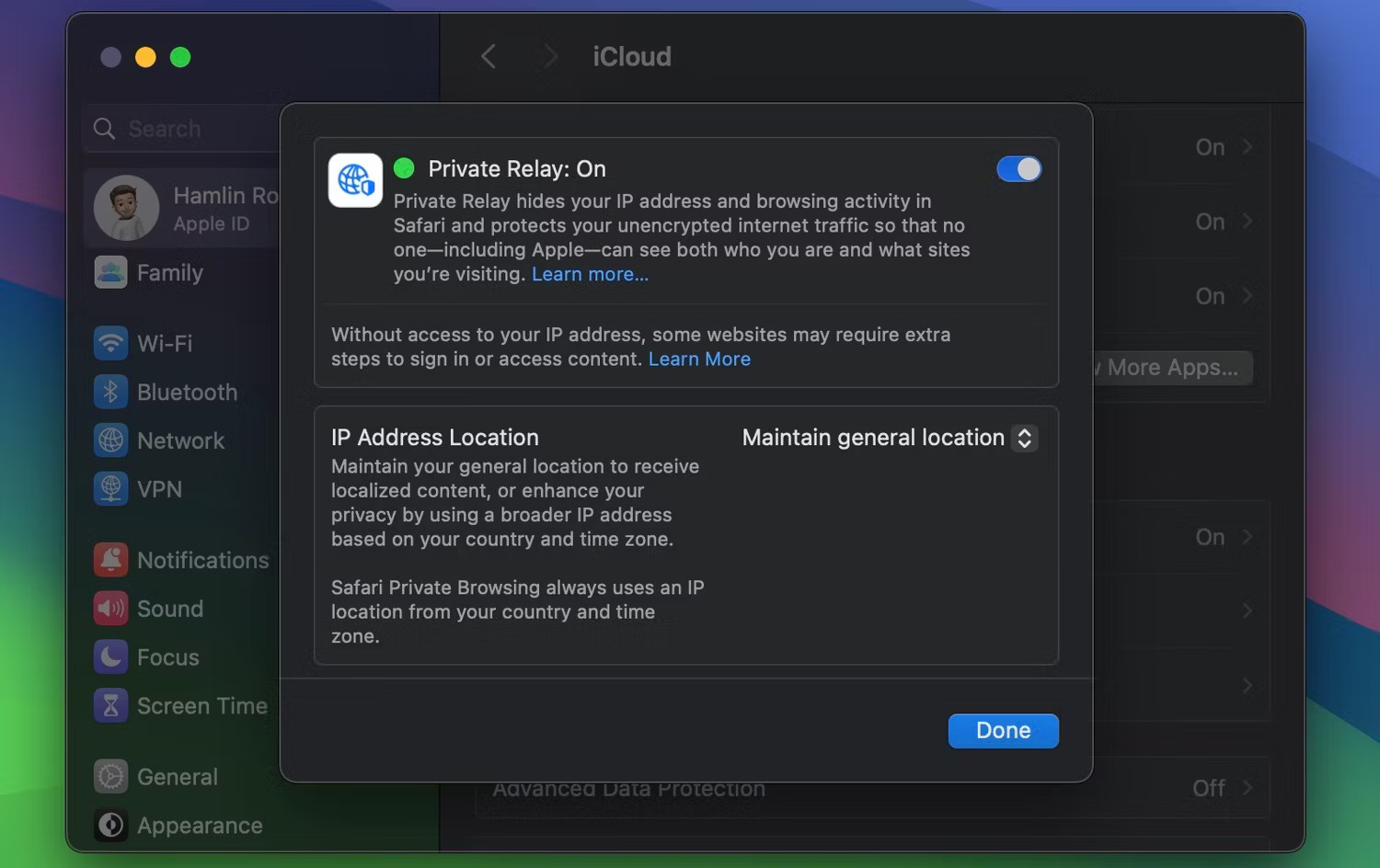
Private Relay nhằm mục đích làm cho việc duyệt web thậm chí còn an toàn hơn các tính năng bảo mật tiêu chuẩn của Safari. Mặc dù Private Relay không giống như VPN nhưng mục đích của nó cũng tương tự.
Private Relay che giấu hoạt động duyệt Internet của bạn khỏi các trình theo dõi trực tuyến bằng cách định tuyến nó thông qua hai relay riêng biệt. Bằng cách đó, cả trang web bạn đang truy cập lẫn ISP của bạn đều không thể xây dựng profile duyệt web dựa trên hoạt động của bạn.
Apple cho biết họ cũng không thể xem bất kỳ thông tin nào về lịch sử duyệt web của bạn. Hãy nhớ rằng Private Relay chỉ hoạt động với Safari nên nếu bạn đang sử dụng trình duyệt di động khác như Chrome thì tính năng này sẽ không có tác dụng.
3. Hide My Email
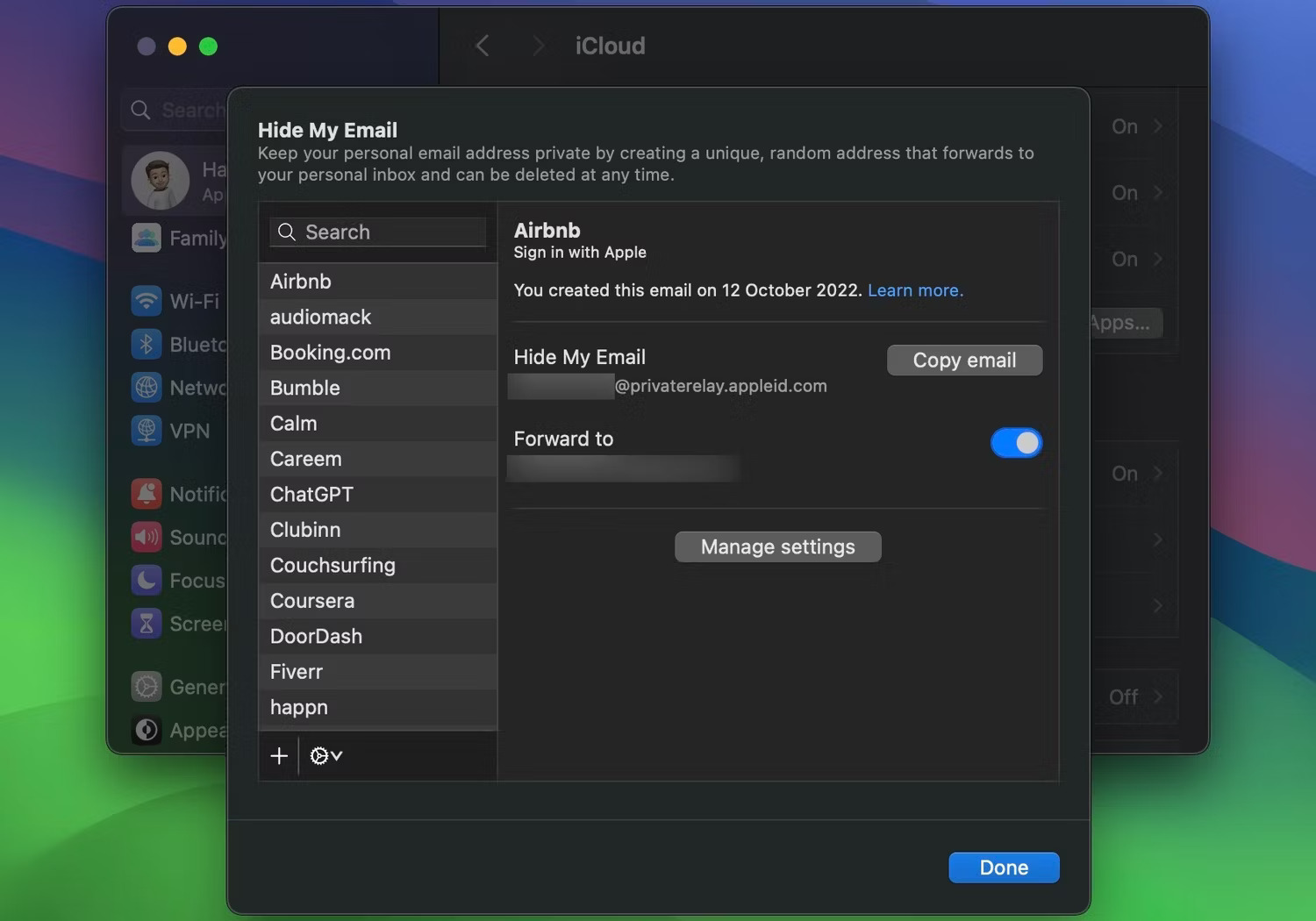
Hide My Email là một tính năng bảo mật khác hữu ích cho dù bạn sử dụng Safari hay trình duyệt khác. Bạn có thể sử dụng Hide My Email tạo địa chỉ email iCloud ngẫu nhiên để mua sắm trực tuyến, đăng ký bản tin, v.v... Tất cả email được gửi đến địa chỉ đó sẽ được chuyển tiếp đến hộp thư đến iCloud chính của bạn.
Bạn có thể khiến những người theo dõi khó thấy được lịch sử mua sắm trực tuyến của bạn từ cửa hàng này sang cửa hàng khác bằng cách sử dụng địa chỉ email duy nhất cho mỗi cửa hàng. Hide My Email cũng giúp bạn tránh hộp thư đến chứa đầy thư rác và thư quảng cáo bằng cách giúp bạn dễ dàng hủy kích hoạt (và xóa) các địa chỉ email được tạo ngẫu nhiên khi bạn sử dụng xong chúng.
4. Domain email tùy chỉnh
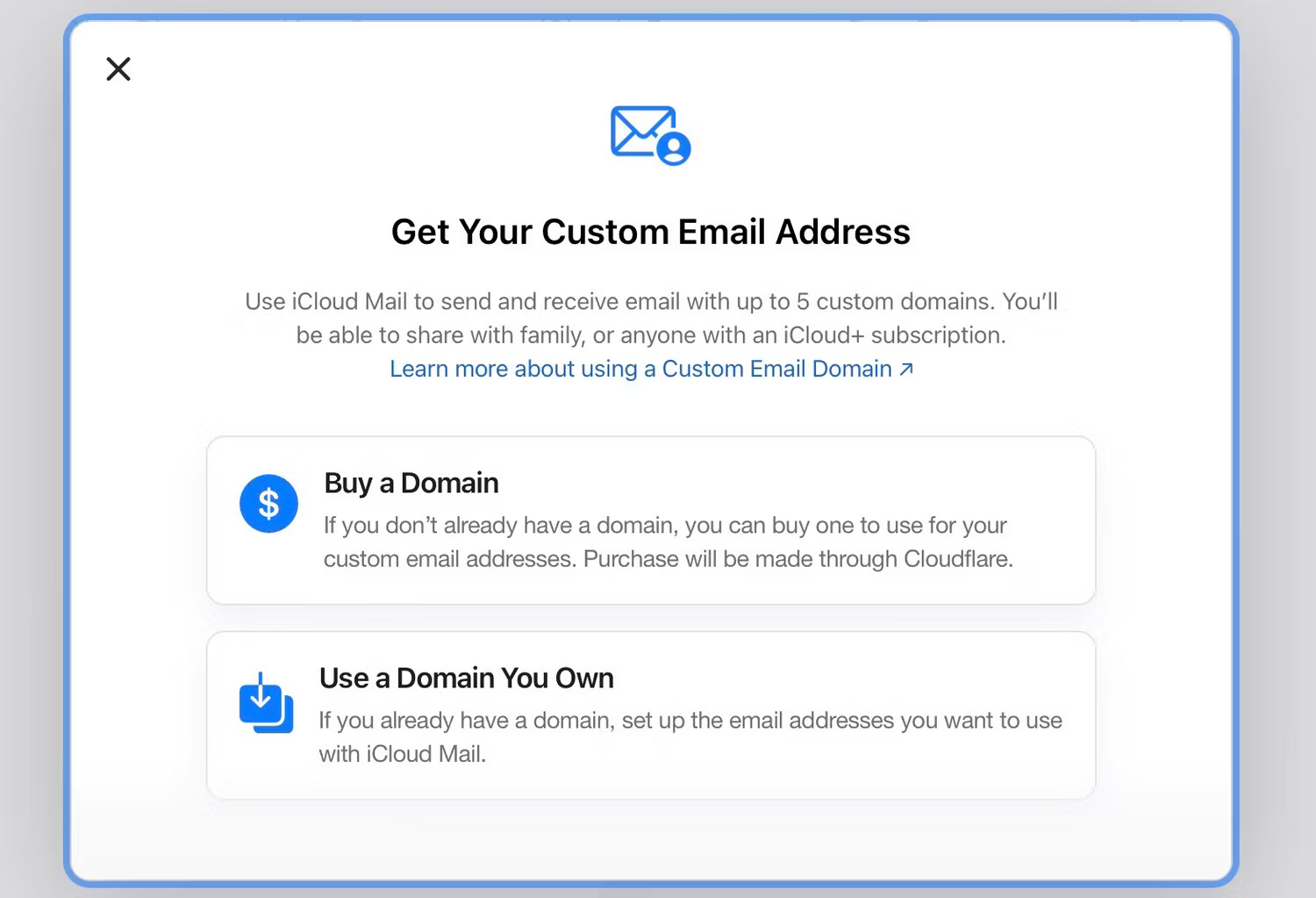
Với iCloud+, bạn có thể thiết lập email iCloud của mình để sử dụng tên domain tùy chỉnh mà bạn đã mua. Bạn cũng có thể cấu hình tối đa 3 địa chỉ email được cá nhân hóa cho mỗi domain.
Sau đó, bạn có thể sử dụng địa chỉ email với domain tùy chỉnh trong Mail, Tin nhắn, FaceTime, v.v... Bạn có thể chia sẻ domain tùy chỉnh với các thành viên trong nhóm Family Sharing của mình. Trên iOS 16 trở lên, bạn cũng có thể chia sẻ nó với tối đa 5 người không thuộc nhóm Family Sharing của bạn.
5. HomeKit Secure Video
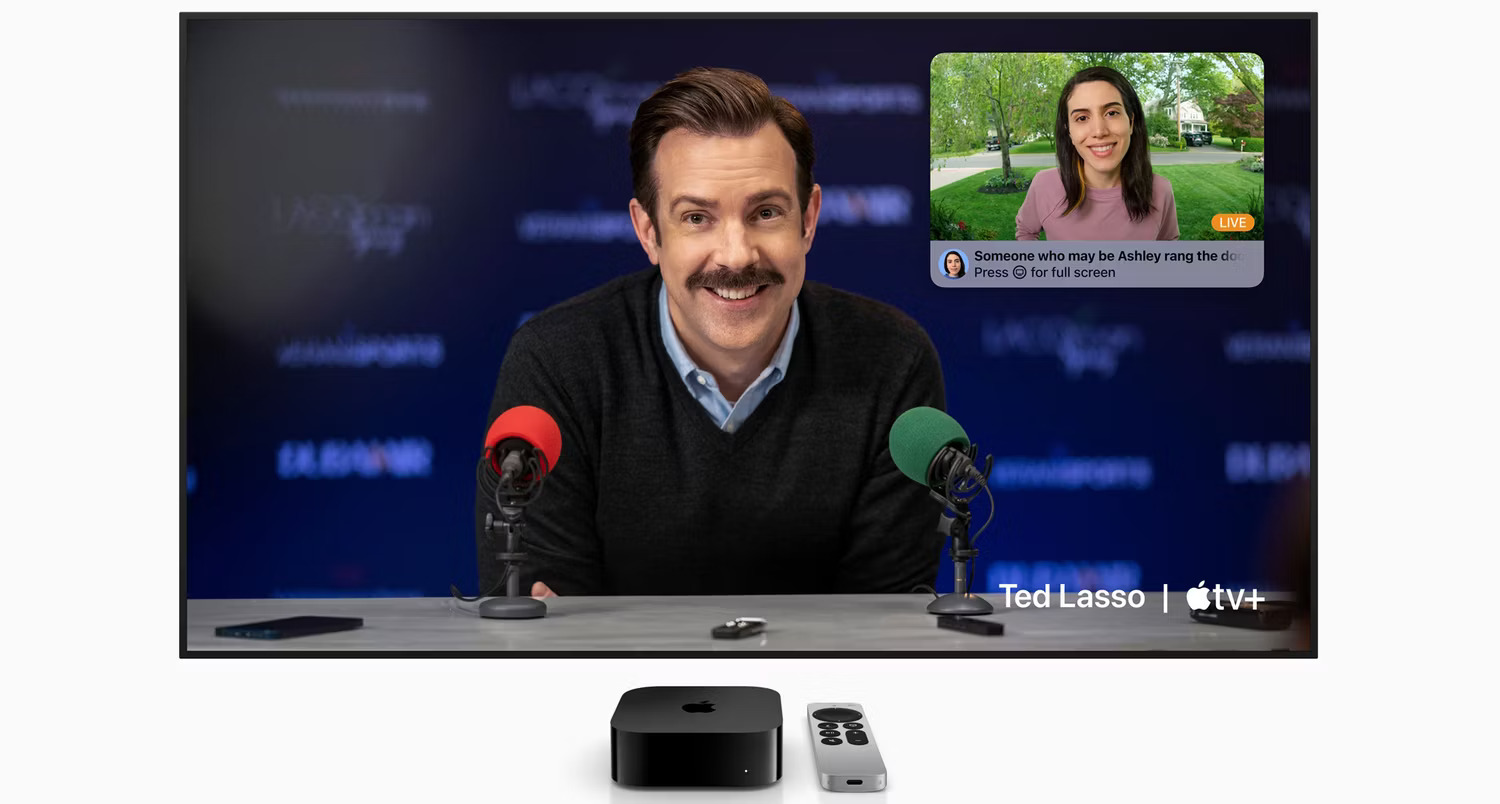
Nếu sử dụng camera tương thích với HomeKit, bạn có thể cân nhắc sử dụng HomeKit Secure Video. Tính năng này bổ sung thêm các tính năng cho camera HomeKit của bạn đồng thời nhằm mục đích cải thiện tính bảo mật của chúng.
HomeKit Secure Video sử dụng mã hóa đầu cuối cho luồng video trực tiếp, bỏ qua phần mềm độc quyền của camera để hiển thị nguồn cấp dữ liệu video trực tiếp trong ứng dụng Home. Nếu chỉ muốn camera tập trung vào một khu vực cụ thể, bạn có thể thiết lập Activity Zone để loại trừ các khu vực khác.
Với iCloud+, bạn cũng có thể bật tính năng nhận dạng khuôn mặt cho camera HomeKit Secure Video để cho bạn biết ai đang ở trong chế độ xem của camera - nếu camera nhận ra khuôn mặt từ thư viện ảnh của bạn. Giống như các tính năng khác của dịch vụ, dịch vụ này hoạt động cục bộ bằng cách sử dụng HomePod hoặc Apple TV làm home hub thay vì gửi dữ liệu của bạn đến máy chủ từ xa.
Có một số giới hạn đối với HomeKit Secure Video tùy thuộc vào gói iCloud+ mà bạn chọn. Gói rẻ nhất có 50GB dung lượng lưu trữ, chỉ hỗ trợ một camera. Gói 200GB cung cấp hỗ trợ cho tối đa 5 camera. Và để thêm số lượng camera không giới hạn vào HomeKit Secure Video, bạn sẽ phải trả tiền cho gói 2TB (hoặc cao hơn).
6. Family Sharing để lưu trữ, các tính năng Hide My Email, v.v...
Tất cả các gói iCloud+ đều hỗ trợ Family Sharing nên các thành viên khác trong gia đình có thể chia sẻ bộ nhớ, sử dụng các tính năng bảo mật và tạo địa chỉ email ngẫu nhiên. Bạn có thể chia sẻ gói với tối đa 5 người khác trong tổng số 6 người dùng.
Cách nâng cấp lên iCloud+
Apple giúp bạn dễ dàng nâng cấp lên iCloud+ trong ứng dụng Cài đặt trên iPhone, iPad hoặc Mac. Thực hiện theo các bước sau:
- Mở Settings và nhấn vào tên Apple ID của bạn ở trên cùng. Trên máy Mac, nhấp vào biểu tượng Apple trên thanh menu và chọn System Settings. Sau đó, nhấp vào tên Apple ID của bạn.
- Sau đó, chọn iCloud và chọn Manage Account Storage. Trên macOS, nhấp vào Manage bên cạnh Account Storage.
- Tiếp theo, chọn Change Storage Plan. Bạn sẽ thấy danh sách các tùy chọn nâng cấp có sẵn.
- Chọn gói bạn muốn mua và nhấn vào Upgrade to iCloud+. Thiết bị của bạn sẽ nhắc bạn sử dụng Face ID hoặc Touch ID để xác nhận giao dịch mua.
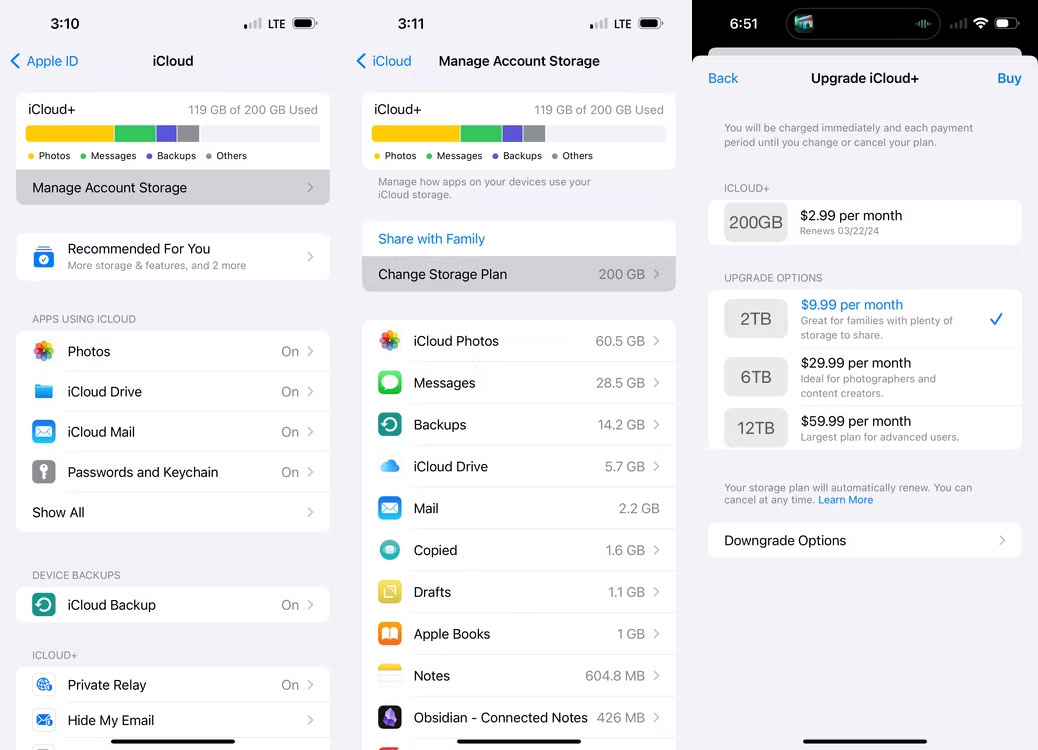
Mẹo: iCloud+ được bao gồm trong tất cả các gói đăng ký Apple One. Vì vậy, nếu bạn đang kết hợp Apple TV+, Apple Arcade và các dịch vụ khác với Apple One thì bạn đã có quyền truy cập vào những tính năng iCloud+ này.
iCloud, iCloud Drive so với iCloud+ khác gì nhau?
Có một số điểm khác biệt chính giữa 3 dịch vụ iCloud của Apple:
- Mỗi Apple ID đều đi kèm với một tài khoản iCloud miễn phí, tài khoản này sẽ đồng bộ email, file, lời nhắc của bạn, v.v... và cung cấp cho bạn 5GB dung lượng iCloud.
- iCloud Drive là dịch vụ lưu trữ đám mây tiêu chuẩn của Apple mà bạn có thể sử dụng để lưu trữ và đồng bộ các file cũng như dữ liệu ứng dụng giữa các thiết bị của mình.
- iCloud+ là add-on cao cấp giúp mở khóa các tính năng bổ sung về quyền riêng tư, bảo mật và HomeKit mà bài viết đã đề cập ở trên.
Nếu bạn là người phụ thuộc vào bộ nhớ đám mây hoặc muốn có các tính năng Private Relay, Hide My Email hoặc HomeKit Secure Video, iCloud+ có thể đáng để nâng cấp. Và nếu bạn đang ở trong nhóm Family Sharing với những người dùng khác, lợi ích của iCloud+ có thể giúp cuộc sống số của mọi người dễ dàng hơn một chút.
 Công nghệ
Công nghệ  AI
AI  Windows
Windows  iPhone
iPhone  Android
Android  Học IT
Học IT  Download
Download  Tiện ích
Tiện ích  Khoa học
Khoa học  Game
Game  Làng CN
Làng CN  Ứng dụng
Ứng dụng 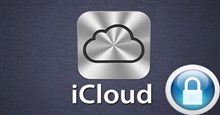





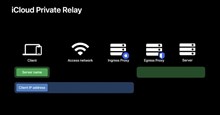












 Linux
Linux  Đồng hồ thông minh
Đồng hồ thông minh  macOS
macOS  Chụp ảnh - Quay phim
Chụp ảnh - Quay phim  Thủ thuật SEO
Thủ thuật SEO  Phần cứng
Phần cứng  Kiến thức cơ bản
Kiến thức cơ bản  Lập trình
Lập trình  Dịch vụ công trực tuyến
Dịch vụ công trực tuyến  Dịch vụ nhà mạng
Dịch vụ nhà mạng  Quiz công nghệ
Quiz công nghệ  Microsoft Word 2016
Microsoft Word 2016  Microsoft Word 2013
Microsoft Word 2013  Microsoft Word 2007
Microsoft Word 2007  Microsoft Excel 2019
Microsoft Excel 2019  Microsoft Excel 2016
Microsoft Excel 2016  Microsoft PowerPoint 2019
Microsoft PowerPoint 2019  Google Sheets
Google Sheets  Học Photoshop
Học Photoshop  Lập trình Scratch
Lập trình Scratch  Bootstrap
Bootstrap  Năng suất
Năng suất  Game - Trò chơi
Game - Trò chơi  Hệ thống
Hệ thống  Thiết kế & Đồ họa
Thiết kế & Đồ họa  Internet
Internet  Bảo mật, Antivirus
Bảo mật, Antivirus  Doanh nghiệp
Doanh nghiệp  Ảnh & Video
Ảnh & Video  Giải trí & Âm nhạc
Giải trí & Âm nhạc  Mạng xã hội
Mạng xã hội  Lập trình
Lập trình  Giáo dục - Học tập
Giáo dục - Học tập  Lối sống
Lối sống  Tài chính & Mua sắm
Tài chính & Mua sắm  AI Trí tuệ nhân tạo
AI Trí tuệ nhân tạo  ChatGPT
ChatGPT  Gemini
Gemini  Điện máy
Điện máy  Tivi
Tivi  Tủ lạnh
Tủ lạnh  Điều hòa
Điều hòa  Máy giặt
Máy giặt  Cuộc sống
Cuộc sống  TOP
TOP  Kỹ năng
Kỹ năng  Món ngon mỗi ngày
Món ngon mỗi ngày  Nuôi dạy con
Nuôi dạy con  Mẹo vặt
Mẹo vặt  Phim ảnh, Truyện
Phim ảnh, Truyện  Làm đẹp
Làm đẹp  DIY - Handmade
DIY - Handmade  Du lịch
Du lịch  Quà tặng
Quà tặng  Giải trí
Giải trí  Là gì?
Là gì?  Nhà đẹp
Nhà đẹp  Giáng sinh - Noel
Giáng sinh - Noel  Hướng dẫn
Hướng dẫn  Ô tô, Xe máy
Ô tô, Xe máy  Tấn công mạng
Tấn công mạng  Chuyện công nghệ
Chuyện công nghệ  Công nghệ mới
Công nghệ mới  Trí tuệ Thiên tài
Trí tuệ Thiên tài